Maayong adlaw
Kini nga artikulo, pinasukad sa personal nga kasinatian, usa ka klase nga koleksyon sa mga hinungdan ngano nga ang usa ka tunog dili mawala sa usa ka computer. Kadaghanan sa mga hinungdan, sa paagi, dali nga mapuo sa imong kaugalingon! Sa pagsugod, kinahanglan mailhan nga ang tunog mahimo nga nawala tungod sa mga hinungdan sa software ug hardware. Pananglitan, mahimo nimong susihon ang pasundayag sa mga mamumulong sa us aka computer o audio / video nga kagamitan. Kung sila nagtrabaho ug adunay tunog, nan labing lagmit nga adunay mga pangutana sa bahin sa software sa kompyuter (apan labi pa niana).
Ug busa, magsugod kita ...
Mga sulud
- 6 nga mga rason ngano nga wala’y tunog
- 1. Ang mga dili mamumulong nga nagsulti (ang mga pisi ang kanunay nabaluktot ug nabuak)
- 2. Ang tunog gipamubo sa mga setting
- 3. Wala’y driver alang sa sound card
- 4. Wala’y mga codec sa audio / video
- 5. Sayop nga pagkasayop sa BIOS
- 6. Mga virus ug adware
- 7. Ang pagkaayo sa tunog kung mapakyas ang tanan
6 nga mga rason ngano nga wala’y tunog
1. Ang mga dili mamumulong nga nagsulti (ang mga pisi ang kanunay nabaluktot ug nabuak)
Kini ang una nga butang nga buhaton kung ibutang ang tunog ug mga mamumulong sa imong computer! Ug usahay, nahibal-an nimo, adunay ingon nga mga insidente: mianhi ka aron matabangan ang usa ka tawo nga masulbad ang usa ka problema sa tunog, apan siya nahikalimot sa mga kable ...
Gawas pa, tingali gisumpay mo kini sa sayop nga input. Ang tinuod mao nga adunay daghang mga output sa sound card sa usa ka computer: alang sa usa ka mikropono, alang sa mga mamumulong (headphone). Kasagaran, alang sa usa ka mikropono, rosas ang output, alang sa mga mamumulong berde kini. Pagbantay sa kini! Ingon usab, ania ang usa ka mubo nga artikulo bahin sa pagkonekta sa mga headphone, kung diin kini nga isyu gihisgutan nga mas detalyado.
Mat. 1. Kordon alang sa pagkonekta sa mga mamumulong.
Usahay mahitabo nga ang mga pag-input nahago na kaayo, ug kinahanglan ra nila nga gamay nga gitul-id: tangtangon ug reinsert. Mahimo usab nimo limpyohan ang imong computer gikan sa abug, sa parehas nga oras.
Hatagan usab pagtagad kung ang mga haligi mismo ang nahilakip. Sa atubang nga bahin sa daghang mga aparato, mahimo nimong makit-an ang usa ka gamay nga LED nga timaan nga ang mga mamumulong konektado sa kompyuter.
Mat. 2. Kini nga mga mamumulong gibalik tungod kay ang berde nga LED sa aparato gipasiga.
Pinaagi sa paagi, kung imong ibalik ang gidaghanon sa tibuuk nga mga haligi, mahimo nimong madungog ang usa ka kinaiya nga "iya". Pagbayad sa tanan nga pagtagad. Bisan pa sa kinaiyanhon nga kinaiya, sa kadaghanan nga mga kaso adunay mga problema sa niini ...
2. Ang tunog gipamubo sa mga setting
Ang ikaduha nga butang nga buhaton mao ang pagsusi kung ang tanan nahiuyon sa mga setting sa kompyuter; posible nga sa Windows nga programmatically ang tunog gibag-o o gipatay sa control panel sa mga tunog nga aparato. Tingali, kung kini gipaubos ra sa labing gamay, adunay tunog - kini magdula nga huyang ug dili gyud madungog.
Ipakita naton ang pag-setup gamit ang panig-ingnan sa Windows 10 (sa Windows 7, 8 ang tanan managsama).
1) Ablihi ang control panel, pagkahuman moadto sa seksyon nga "kagamitan ug tunog".
2) Sunod, ablihi ang tab nga "tunog" (tan-awa sa Hul. 3).

Mat. 3. Kagamitan ug tunog
3) Kinahanglan nimo nga makita ang mga aparato nga audio (lakip ang mga mamumulong, headphone) nga konektado sa computer sa tab nga "tunog". Pilia ang gitinguha nga mga mamumulong ug i-klik ang ilang mga kabtangan (tan-awa sa Hul. 4).

Mat. 4. Mga Properties Properties sa Speaker (Tingog)
4) Sa una nga tab nga nagbukas sa imong atubangan ("kinatibuk-an") kinahanglan nimo nga tan-awon pag-ayo ang duha ka mga butang:
- - kung ang aparato gitino ?, kung dili, kinahanglan nimo ang mga drayber alang niini. Kung wala sila didto, gamita ang usa sa mga utility aron mahibal-an ang mga kinaiya sa kompyuter; magrekomenda usab ang utility asa i-download ang kinahanglan nga drayber;
- - Tan-awa ang ilawom sa bintana, ug kung gi-on ang aparato. Kung dili, siguruha nga i-on kini.

Mat. 5. Mga Properties Properties Speaker (Mga headphone)
5) Kung wala ang pagsira sa bintana, pag-adto sa “lebel” nga pagmamason. Tan-awa ang lebel sa gidaghanon, kinahanglan labaw pa sa 80-90%. Labing menos hangtod nga makakuha ka usa ka tunog, ug dayon i-adjust kini (tan-awa ang Fig. 6).
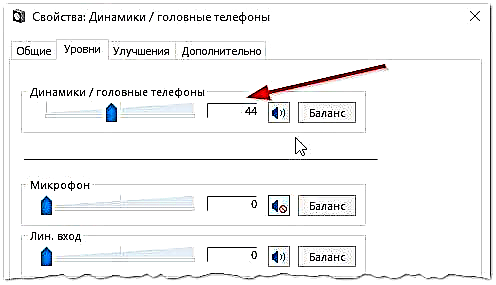
Mat. 6. Mga Antas sa Tomo
6) Sa tab nga "dugang" adunay usa ka espesyal nga butones alang sa pagsusi sa tunog - kung imong ipugos kini, kinahanglan nga magdula ka usa ka mubo nga melody (5-6 segundo). Kung dili nimo kini madungog, adto sa sunod nga lakang, tipig ang mga setting.

Mat. 7. Tun-i ang tsek
7) Mahimo nimo, sa makausa pa, pag-adto usab sa "control panel / kagamitan ug tunog" ug ablihan ang "setting sa volume," ingon gipakita sa Fig. 8.

Mat. 8. Pagbutang sa kadaghan
Dinhi kami interesado kung ang tunog maubos ba sa usa ka minimum. Pinaagi sa kini nga tab, mahimo mo usab mapakunhod ang tunog sa usa ka lahi, pananglitan, ang tanan nga nadungog sa browser sa Firefox.

Mat. 9. Tomo sa mga programa
8) Ug ang katapusan.
Sa ubos nga tuo nga suok (sunod sa orasan) adunay usab mga setting sa volume. Susiha kung naa ba ang normal nga lebel sa volume ug ang mamumulong wala maminusan, sama sa litrato sa ubos. Kung maayo ang tanan, mahimo ka moadto sa lakang 3.
Mat. 10. Ipasibo ang volume sa computer.
Hinungdanon! Dugang pa sa mga setting sa Windows, siguruha nga hatagan pagtagad ang gidaghanon sa mga mamumulong mismo. Tingali ang regulator labing gamay!
3. Wala’y driver alang sa sound card
Kasagaran, adunay mga problema sa mga drayber alang sa mga video ug sound card sa computer ... Mao kana ang hinungdan, ang ikatulong lakang sa pagpahiuli sa tunog mao ang pagsusi sa mga drayber. Tingali mahimo nimong mailhan ang kini nga problema sa miaging lakang ...
Aron mahibal-an kung ang tanan naa ra sa ila, adto sa manager sa aparato. Aron mahimo kini, ablihi ang control panel, dayon buksi ang tab nga "Hardware and Sound", ug unya pagsugod sa manager sa aparato. Kini ang labing kadali nga paagi (tan-awa ang Hulagway 11).

Mat. 11. Kagamitan ug tunog
Sa manager sa aparato, interesado kami sa tab nga "Sound, gaming ug video device." Kung adunay usa ka sound card ug kini konektado: dinhi kinahanglan kini ipakita.
1) Kung ang aparato gipakita ug ang usa ka punto sa paghingalan (o pula) gipasiga sa atubang niini, kini nagpasabut nga ang drayber wala’y trabaho. Sa kini nga kaso, kinahanglan nimo nga i-download ang bersyon sa driver nga kinahanglan nimo. Pinaagi sa dalan, gusto ko nga magamit ang programa sa Everest - dili lamang kini ipakita ang modelo sa aparato sa imong kard, apan sultihan ka usab kung diin i-download ang mga kinahanglanon nga drayber alang niini.
Ang usa ka maayo nga paagi sa pag-update ug pagsusi sa mga drayber mao ang paggamit sa mga gamit alang sa pag-update sa auto ug pagpangita alang sa mga driver alang sa bisan unsang kagamitan sa imong PC: //pcpro100.info/obnovleniya-drayverov/. Gisugyot ko kaayo kini!
2) Kung adunay usa ka sound card, apan wala kini makita sa Windows ... Bisan unsa man ang mahimo dinhi. Posible nga ang aparato dili molihok sa husto, o dili ka nakakonekta niini nga dili maayo. Gisugyot ko una nga limpyohan ang computer gikan sa abug, ipaputok ang slot kung wala ka usa ka sound card. Sa kinatibuk-an, sa kini nga kaso, ang problema labing lagmit sa hardware sa kompyuter (o nga ang aparato gipatay sa BIOS, bahin sa Bos, tan-awa ang usa ka gamay sa artikulo).
Mat. 12. Manager sa Device
Nakahunahuna usab nga i-update ang imong mga drayber o mag-install sa mga drayber sa lainlaing bersyon: mas tigulang, o mas bag-o. Kasagaran kini mahitabo nga wala mahibal-an sa mga developer ang tanan nga posible nga mga kompigurasyon sa kompyuter ug posible nga ang pipila nga mga drayber nagkasumpaki tali sa imong sistema.
4. Wala’y mga codec sa audio / video
Kung pag-on nimo ang kompyuter adunay tunog (nakadungog ka, pananglitan, pagbati sa Windows), ug kung imong gibalik ang pipila ka video (AVI, MP4, Divx, WMV, ug uban pa), ang problema naa sa video player, o sa mga codec, o sa file mismo (mahimo kini madaot, sulayi ang pag-abli sa lain nga video file).
1) Kung adunay problema sa player sa video - girekomenda nako nga mag-install ka sa lain ug sulayan. Pananglitan, ang player sa KMP naghatag maayo kaayo nga mga sangputanan. Adunay kini nga mga codec nga gitukod ug na-optimize alang sa operasyon niini, salamat kung diin maablihan niini ang kadaghanan sa mga file sa video.
2) Kung ang problema kauban ang mga codec - tambagan ko ikaw sa pagbuhat sa duha ka butang. Ang una mao ang pagtangtang sa imong daan nga mga codec gikan sa sistema sa hingpit.
Ug ikaduha, i-install ang tibuuk nga hugpong sa mga codec - K-Lite Codec Pack. Una, ang kini nga pakete adunay usa ka maayo kaayo ug paspas nga Media Player, ug ikaduha, ang tanan nga labing popular nga codec nga magbukas sa tanan nga labing popular nga mga format sa video ug audio i-install.
Usa ka artikulo bahin sa K-Lite Codec Pack codecs ug husto nga pagbutang niini: //pcpro100.info/ne-vosproizvoditsya-video-na-kompyutere/
Pinaagi sa dalan, hinungdanon dili lamang ang pag-install kanila, apan aron ma-install kini sa tama, i.e. bug-os nga set. Aron mahimo kini, i-download ang bug-os nga set ug sa panahon sa pag-instalar pilia ang "Lots of Stuff" mode (alang sa dugang nga mga detalye, tan-awa ang artikulo sa mga codec sa link nga medyo mas taas).
Mat. 13. Pagpahimutang sa mga codec
5. Sayop nga pagkasayop sa BIOS
Kung adunay usa ka built-in nga sound card, susihon ang setting sa BIOS. Kung ang aparato sa tunog gipatay sa mga setting, nan dili kalikayan nga mahimo nimo kini nga magtrabaho sa Windows. Sa prangka, kasagaran kini nga problema talagsa ra, tungod kay Pinaagi sa default, sa mga setting sa BIOS, ang card sa tunog gibuksan.
Aron makasulod sa kini nga mga setting, ipadayon ang button nga F2 o Del (depende sa PC) kung imong maablihan ang kompyuter.Kon dili ka makasulod, sulayi ang pagtan-aw sa boot screen sa computer sa higayon nga imong maablihan kini, tan-awa. Kasagaran sa kanunay kini gisulat usa ka butones aron makasulod sa BIOS.
Pananglitan, ang computer sa ACER nag-usab - ang buton sa DEL gisulat sa ubos - aron makasulod sa BIOS (tan-awa ang Hul. 14).
Kung adunay ka mga kalisdanan, girekomenda ko nga basahon nimo ang akong artikulo kung giunsa ang pagsulod sa BIOS: //pcpro100.info/kak-voyti-v-bios-klavishi-vhoda/
Mat. 14. Button nga mosulod sa BIOS
Sa BIOS, kinahanglan ka mangita alang sa usa ka pisi nga adunay sulud nga pulong nga "integrated".
Mat. 15. Nahiusa nga Peripheral
Sa listahan kinahanglan nimo nga makit-an ang imong audio device ug tan-awa kung gi-on kini. Sa Figure 16 (sa ilawom) gi-on, kung adunay ka "Disabled" nga sukwahi, usba kini sa "Pinagana" o "Auto".
Mat. 16. Pag-on sa AC97 Audio
Pagkahuman niana, mahimo nimong makagawas ang BIOS, i-save ang mga setting.
6. Mga virus ug adware
Asa kita nga wala’y mga virus ... Dugang pa, adunay daghan sa kanila nga wala mahibal-an kung unsa man ang mahimo nilang ipresentar.
Una, hatagan pagtagad ang operasyon sa kompyuter sa tibuuk. Kung adunay kanunay nga pag-freeze, mga operasyon sa antivirus, "preno" sa asul. Tingali nakuha gyud nimo ang virus, ug dili usa.
Ang labing kaayo nga kapilian mao ang pagsusi sa imong computer alang sa mga virus nga adunay pipila nga mga antivirus nga adunay na-update nga mga database. Sa usa sa mga artikulo sa sayo pa, akong gikutlo ang labing kaayo sa sinugdanan sa 2016: //pcpro100.info/luchshie-antivirusyi-2016/
Pinaagi sa dalan, ang DrWeb CureIt antivirus nagpakita og maayo nga mga sangputanan, dili usab kinahanglan nga i-install kini. Pag-download lang ug pagsusi.
Ikaduha, girekomenda ko ang pagsusi sa imong computer gamit ang usa ka emergency boot disk o flash drive (ang gitawag nga Live CD). Bisan kinsa nga wala pa makatagbo usa, ako moingon: ingon nga kung nag-load ka usa ka andam nga operating system gikan sa usa ka CD (flash drive) nga adunay antivirus. Pinaagi sa pa, posible nga adunay ka tunog nga tunog niini. Kung mao, nan lagmit adunay ka mga problema sa Windows ug tingali kinahanglan i-install kini ...
7. Ang pagkaayo sa tunog kung mapakyas ang tanan
Ania ako maghatag pila ka mga tip, tingali sila makatabang kanimo.
1) Kung adunay tunog ka kaniadto, apan dili karon - tingali nag-instalar ka mga pipila ka mga programa o mga drayber nga hinungdan sa panagbangi sa hardware. Uban niini nga kapilian, kini naghimo og kahinungdanon sa pagsulay nga ibalik ang sistema.
2) Kung adunay usa pa ka sound card o uban pang mga mamumulong, sulayi ang pagkonekta kanila sa computer ug pag-reinstall pag-usab sa mga drayber sa kanila (samtang gitangtang ang mga drayber gikan sa sistema sa mga daan nga aparato nga imong gibabagan).
3) Kung ang tanan nga nangaging mga punto wala makatabang, mahimo nimong makuha ang higayon ug i-install ang Windows 7. Unya i-install dayon ang mga driver sa tunog ug kung adunay usa ka tunog nga kalit nga makita, tan-awa pag-ayo ang matag na-install nga programa. Tingali labi ka makamatikod dayon ang kriminal: usa ka drayber o usa ka programa nga kaniadto nagkasumpaki ...
4) Hinuon, sumpay ang mga headphone imbis sa mga mamumulong (speaker imbes sa headphone). Tingali kinahanglan ka makig-kontak sa usa ka espesyalista ...











